编按:
本篇CoreldRAW抠图教程主要用到的工具有贝塞尔工具与形状工具,方法很简单,主要考验大家对这两个工具的熟悉程度。但本教程中使用的CoreldRAW版本较低,而较高版本的工具名称与位置已经做了改动,小编已在教程中有出入的地方做了注明,希望能帮到大家。
CorelDRAW抠图步骤:
1.进入CoreldRAW的界面,执行“文件→新建”命令,新建一个空白文档。如图1所示。

2.执行“文件→输入”命令(更高版本为“文件→导入”命令),输入要抠图的文件。
3.在输入文件对话框中,选择文件所在的盘,选择要输入的文件,点击输入按钮,即可输入文件。如图2所示。

4.滚动鼠标中间的滑轮可放大文件,点击“贝塞尔工具”,如图3所示。在图像上点击决定一个节点,然后在需要的地方依次点击决定节点,绘制出一个闭合的路径。

5.选择“形状工具”在需要改变弧度的两个节点中间增加一个节点。如图4所示。
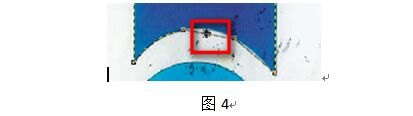
6.然后点击形状工具属性栏中的“转换为曲线”按钮,此时在新建节点上出现两个控制手柄,拖动控制并便可改变弧度。如图5、图6所示。


7.图形弧度修改完成后,点击“吸管工具”(更高版本为“颜色滴管工具”)在原图对应位置点击一下鼠标,获取颜色,在刚刚绘制的图形上点击一下,就填充上颜色了,如图7、图8所示。


8.画圆形,直接点击“椭圆工具”同时按住ctrl键不放,拖动鼠标即可绘制出一个正圆,然后同步骤8填上颜色即可,如图9-图11所示。



9.重复同样的步骤扣出剩余的图形,并填充上颜色。整个的抠出来后,用“选择工具”选择源文件,将其删除,剩下的就是刚才抠出来的图。如图12所示。

10.去掉图形外轮廓线。选择工具选择所有图形,右击选择“对象属性”命令,在“轮廓”选项卡中的“宽度”选项设置为“无”。
原文:用coreldRAW抠图
作者:佚名
出处:互联网







